Содержание
- 1 Что такое госуслуги
- 2 Как зарегистрироваться на госуслугах
- 3 Заключение
- 4 Регистрация личного кабинета Госуслуги для физических лиц
- 5 Создать учетную запись через МФЦ и ПФР
- 6 Как создать личный кабинет через онлайн банки?
- 7 Не могу зарегистрироваться – что делать?
- 8 Можно ли создать новый аккаунт заново?
- 9 Как узнать, есть ли личный кабинет на Госуслугах?
- 10 Упрощенная учетная запись
- 11 Пароль для Госуслуг, пример
- 12 Стандартная учетная запись
- 13 Подтвержденная учетная запись для полной регистрации
- 14 Как зарегистрироваться на портале
- 15 Процедура упрощенной регистрации
- 16 Процедура стандартной регистрации
- 17 Процедура подтвержденной регистрации
- 18 Авторизация на портале
- 19 Как создать новый личный кабинет Госуслуги?
- 20 Как создать профиль через Онлайн Банки?
- 21 Подтверждение учетной записи после регистрации
- 22 Возможные проблемы при регистрации
Всякий раз когда вам необходимо получить справку или оформить заявление, вы уверены, что потребуется исписать горы бумаги и посетить бесчисленное количество кабинетов. Портал Госуслуги создан для того, чтобы свести к минимуму траты времени и освободить вас от очередей, сбора документов и справок. Здесь на государственном портале вы можете напрямую и без лишних хлопот воспользоваться услугами и даже контролировать их выполнение. Пошаговая инструкция: «как зарегистрироваться на госуслугах» поможет вам создать свою учетную запись и полноценно пользоваться всеми предложенными услугами в электронном виде.
Содержание
Что такое госуслуги
Госуслуги — портал на котором государство предоставляет различные сервисы гражданам, например выдача справок или паспортов. Есть два способа получения государственных услуг: традиционный и электронный.
- Традиционный способ подразумевает сбор документов, которые вы относите в государственный орган, пишите заявление и через некоторое время получаете услугу.
- Электронный способ освобождает вас от первых двух шагов, оставляя только оформление заявки и получение услуги через некоторое время.
Электронный способ конечно же более эффективнее т.к. он имеет ряд преимуществ. Самым главным достоинством является полное отсутствие очередей. Еще одним преимуществом является простота использования. Все что вам нужно это зайти на сайт gosuslugi.ru и оформить заявку, например на получение заграничного паспорта.
Как зарегистрироваться на госуслугах
Регистрация на портале немного отличается от регистрации в социальных сетях или на других сайтах. Для регистрации на портале вам понадобится паспорт, СНИЛС и рабочий мобильный телефон под рукой.
Шаг 1
Заходим на портал и нажимаем кнопку «Зарегистрироваться». Заполняем фамилию, имя и номер своего мобильного телефона, который необходим для подтверждения регистрации. На указанный номер придет смс с кодом. Адрес электронной почты можно ввести позже в личном кабинете. После заполнения нажимаем «Зарегистрироваться».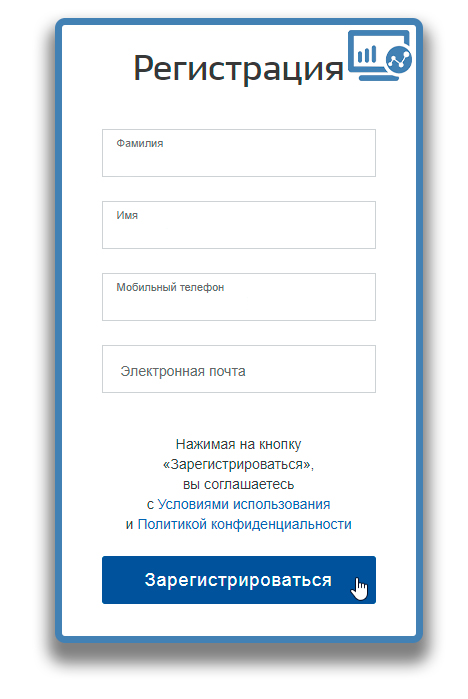
Для окончания регистрации вводим код подтверждения, который придет вам в СМС сообщение и нажимаем «Продолжить».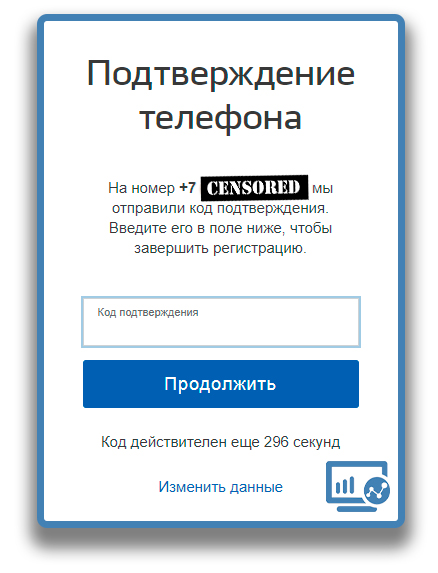
Обратите внимание, что данный код действует ограниченное время.
Затем вводим пароль, который будем использовать для входа в личный кабинет. В плавающем окне показаны рекомендации для создания пароля, при выполнении которых ваш пароль будет надежным.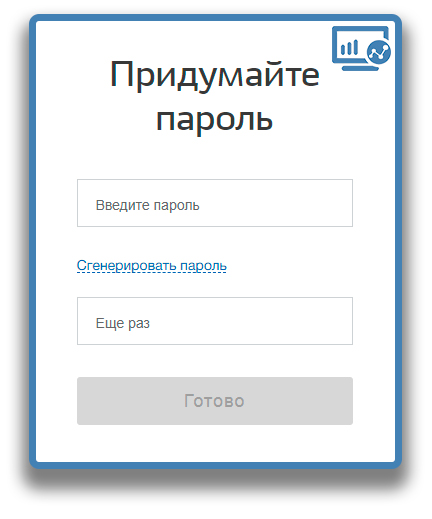
Шаг 2
Следующим шагом нужно заполнить о себе основную информацию. Все заполненные данные будут проверяться уполномоченными органами. Заполняем:
- Фамилия
- Имя
- Отчество
- Пол
- Дата рождения
- Место рождения
- Гражданство
- Документ, удостоверяющий личность
- Серия и номер
- Кем выдан
- Дата выдачи
- Код подразделения
- СНИЛС
После заполнения всех полей жмем «Сохранить»
Шаг 3
После заполнения основной информации начнется проверка данных, которая обычно проходит очень быстро. Проверка документа, удостоверяющего личность осуществляется Министерством внутренних дел РФ, а проверка СНИЛСА Пенсионным фондом РФ. Если все данные были введены верно, то учетная запись приобретет статус «Стандартная».
Последним шагом необходимо подтвердить свою личность. Самый простой способ — посетить ближайший центр обслуживания, в котором специалисты закончат вашу регистрацию. Жмем кнопку «Найти ближайший центр обслуживания» и выбираем любое из предложенных мест в котором осуществляется услуга по подтверждению личности.
При личном посещении не забудьте документ, удостоверяющий личность, и СНИЛС, которые вы указывали при заполнении основной информации.
Заключение
Надеюсь эта пошаговая инструкция ответила на вопрос: «как зарегистрироваться на госуслугах». Понадобилось ли вам получить загранпаспорт, оплатить штраф ГИБДД или оформить получение материнского капитала. Благодаря порталу госуслуги, все это можно сделать, не выходя из дома.
Главная страница
Пошаговая инструкция по регистрации на сайте Госуслуги. Выполните последовательность действий, чтобы зарегистрироваться на портале государственных услуг РФ. Создание нового личного кабинета не займет у вас много времени.
Разработчики портала Госуслуги предусмотрели три способа регистрации личного кабинета. Можно зарегистрировать его прямо на портале, в онлайн-банкингах и при личном визите в МФЦ или отделения ПФР. В статье представлены три инструкции по регистрации и решению самых распространенных проблем.
Регистрация личного кабинета Госуслуги для физических лиц
Самый простой способ регистрации аккаунта заключается в заполнении двух регистрационных анкет на портале Госуслуги. Для этого потребуются компьютер, подключенный к интернету, документы и мобильный телефон. Из обязательных документов – паспорт и СНИЛС, также можно сразу же добавить в систему ИНН.
Зарегистрироваться на Госуслугах получится, пройдя 3 простых этапа. Выполните последовательность действий.
- Создание упрощенной учетной записи – вводится базовая информация, доступ к государственным услугам отсутствует.
- Создание стандартной учетной записи – вводятся и верифицируются документы, открывается доступ к части государственных услуг.
- Подтверждение личности – финальный этап, на котором производится итоговая сверка паспортных данных.
Пошаговая инструкция
Инструкция для первого этапа – создание упрощенной учетной записи. Процесс создания личного кабинета займет 5-10 минут.
- Перейдите на портал Госуслуги по прямой ссылке из статьи. Рекомендуем сразу же добавить сайт в избранное или закладки для мгновенного доступа к услугам государственных ведомств.
- Нажмите Зарегистрироваться и дождитесь появления простейшей анкеты из четырех обязательных к заполнению полей. Впишите имя с фамилией, номер мобильного телефона (проявите особое внимание точности ввода номера) и адрес электронной почты.
- Отправьте данные нажатием кнопки Зарегистрироваться и ожидайте SMS с подтверждающим кодом. Введите код в форму и придумайте надежный пароль – упрощенная учетная запись готова.
Требования к паролю – не менее 8 символов, обязательное использование маленьких и больших латинских букв, цифр и спецсимволов. Предусмотрена автоматическая генерация пароля – нажмите ссылку в форме ввода и скопируйте сгенерированный пароль, полностью отвечающий требованиям безопасности.
Инструкция для второго этапа – заполнение стандартной учетной записи.
- После ввода пароля откроется расширенная форма – впишите в поля паспортные данные, без малейших ошибок, укажите дату и место рождения, пол.
- Укажите номер СНИЛС – страховой номер индивидуального лицевого счета от Пенсионного фонда.
- Отправьте анкету с добавленными документами на верификацию – в зависимости от загруженности сервисов ФМС и ПФР, проверка займет от нескольких минут до нескольких дней.
Процесс создания личного кабинета завершится после проверки документов. Учетная запись получит статус стандартной – с некоторым ограничением по пользованию государственными услугами.
Последние три инструкции для третьего этапа – подтверждение учетной записи. Выберите одну из инструкций и подтвердите учетную запись. С момента активации личный кабинет полностью готов к дальнейшей работе.
- Обратитесь в ближайший центр обслуживания, найдя его адрес в одноименном разделе нижнего меню на сайте Госуслуги, либо перейдите по этой ссылке. Возьмите с собой паспорт. Сообщите специалисту о намерении подтвердить личность – процедура займет не более пары минут.
- Воспользуйтесь онлайн-банкингами Почта Банка, Сбербанка или банка Тинькофф. Найдите услугу подтверждения или регистрации личного кабинета, сверьте паспортные данные и подтвердите аккаунт, не выходя из дома.
- Сформируйте в личном кабинете Госуслуги заявку на получение заказного письма – оно поступит в почтовое отделение по указанному адресу. Заберите письмо, извлеките лист бумаги с кодом, укажите код в личном кабинете.
Создать учетную запись через МФЦ и ПФР
Боитесь не справиться с самостоятельной регистрацией – возложите ее на специалистов МФЦ и отделений Пенсионного фонда. Следуйте пошаговой инструкции:
- Зайдите в раздел Центры обслуживания на портале Госуслуги – ссылка располагается в самом нижнем меню на всех страницах портала.
- Найдите на карте свой населенный пункт, в блоке Оказываемые услуги выберите услугу Регистрация учетной записи.
- Найдите отделения ПФР и офисы МФЦ, где производится регистрация учетных записей. Обратите внимание, что в списке могут присутствовать городские администрации, коммерческие банки, почтовые отделения и другие организации, регистрирующие пользователей на портале Госуслуги.
- Посетите выбранный центр и займите очередь. Лучше всего записаться через интернет (при наличии технической возможности), чтобы избежать простаивания в очередях. С собой нужно захватить паспорт и СНИЛС.
- Сообщите специалисту пожелание зарегистрировать личный кабинет на портале Госуслуги. Предъявите документы, при необходимости, подпишите подготовленное специалистом заявление. Продиктуйте номер мобильного телефона – на него поступит пароль для входа в личный кабинет.
Учетная запись создана – она имеет подтвержденный статус и полностью готова к работе. Пользователь получает полный доступ ко всем государственным услугам.
Как создать личный кабинет через онлайн банки?
В онлайн-банкингах Сбербанка и банка Тинькофф предусмотрен функционал почти мгновенного создания учетных записей на портале Госуслуги. Воспользоваться данными функциями могут клиенты указанных банков, уже пользующиеся банковскими картами. В заключенных договорах уже имеются подтвержденные паспортные данные, что используется при создании личных кабинетов.
Регистрация через Сбербанк Онлайн
Пошаговая инструкция для клиентов Сбербанка.
- Выполните вход в Сбербанк Онлайн и перейдите в раздел Прочее в главном меню.
- Найдите в общем списке услугу Регистрация на Госуслугах, нажмите кнопку регистрации.
- Проверьте паспортные данные, укажите СНИЛС, код подразделения из паспорта и адрес электронной почты (если поля не заполнены).
- Подтвердите регистрацию личного кабинета на портале Госуслуги с помощью кода, полученного в SMS.
- Дождитесь проверки документов и получите в свое распоряжение готовый к работе личный кабинет.
- Пароль для доступа в личный кабинет поступит вместе с кодом подтверждения в SMS.
Регистрация через Тинькофф Онлайн
Пошаговая инструкция для клиентов банка Тинькофф.
- Войдите в онлайн-банкинг Тинькофф, введя логин с паролем и подтвердив вход через SMS.
- Пройдите путь по ссылкам Платежи и переводы – Госуслуги – Регистрация на Госуслугах, проверьте паспортные данные, впишите СНИЛС и номер мобильного телефона.
- Нажмите кнопку Зарегистрировать и дождитесь завершения процесса регистрации личного кабинета.
- Личный кабинет на портале Госуслуги готов, пароль для входа поступит в виде SMS.
Не могу зарегистрироваться – что делать?
Процесс регистрации сопровождается многочисленными ошибками, не отправляются данные, не приходят SMS – вероятно, на стороне портала ведутся какие-то технические работы или произошла авария. Попробуйте зарегистрироваться позднее.
Регистрация через онлайн-банкинги сопровождается ошибкой проверки паспортных данных – вероятно, у вас сменился паспорт, а банковский договор заключен на прошлые паспортные данные. Обратитесь с паспортом в банк для исправления реквизитов паспорта (то же самое при смене фамилии).
Не приходит SMS с подтверждающим кодом – проблема может крыться на стороне сети или телефона. Помогает простая перезагрузка телефона. Иногда помогает только повторная попытка регистрации через пару часов.
Регистрация сопровождается ошибками и пустым экраном – очистите кэш браузера и операционную систему от ошибок и мусорных файлов с помощью специальных приложений. Попробуйте использовать другой браузер или переустановите используемый с предварительным удалением.
Можно ли создать новый аккаунт заново?
Нет доступа в личный кабинет и нужно удалить аккаунт с последующей повторной регистрацией – следуйте инструкции.
- Найдите центр обслуживания, где производится удаление учетных записей. Адреса указаны в разделе Центры обслуживания на портале Госуслуги. Отфильтруйте центры, выбрав оказываемую услугу Удаление учетной записи.
- Посетите выбранный центр с паспортом, попросите удалить существующую учетную запись – она удаляется без возможности восстановления.
- Зарегистрируйте новую учетную запись, воспользовавшись инструкциями из данной статью – они помогут создать личный кабинет с подтвержденным статусом.
Восстановление доступа к аккаунту
Альтернативное решение проблемы, не требующее удаления аккаунта:
- Зайдите в раздел Центры обслуживания на портале Госуслуги и отфильтруйте их по услуге Восстановление доступа.
- Обратитесь в выбранный центр обслуживания с паспортом и попросите восстановить доступ.
- Получите одноразовый пароль для входа в личный кабинет. Авторизуйтесь с ним на портале Госуслуги и задайте новый пароль.
Доступ восстановлен, причем без удаления аккаунта и повторной регистрации на портале.
Как узнать, есть ли личный кабинет на Госуслугах?
Простейший способ проверки заключается в использовании процедуры восстановления пароля.
- Перейдите на сайт Госуслуги, нажмите кнопку входа и сразу же перейдите по ссылке Я не помню пароль.
- Укажите логин – это может быть номер мобильного телефона, адрес электронной почты, паспорт, СНИЛС или ИНН.
- В случае, если пользователь с такими данными существует, пройдите процедуру восстановления до самого конца – впишите код подтверждения и придумайте новый пароль.
Восстановление закончится ошибкой, если указанного пользователя не существует.
Зачем нужна на сайте Госуслуги полная регистрация? Для того, чтобы упростить получение многих документов и массы полезной информации без длительных походов в соответствующие государственные учреждения, без очередей.
Например, это может быть получение загранпаспорта с электронным чипом (на 10 лет) или без чипа (на 5 лет), замена паспорта гражданина РФ, замена водительского удостоверения в связи с истечением срока его действия, регистрация транспортных средств, запись на прием к врачу, в детский сад, в школу, а также вопросы, связанные с пенсией, с налогами и т.д.
Содержание:
1. Упрощенная учетная запись 2. Пароль для Госуслуг, пример 3. Стандартная учетная запись 4. Подтвержденная учетная запись для полной регистрации 5. Подтверждение личности кодом из письма от Почты России 6. Подтверждение личности в МФЦ, Ростелекоме и с помощью КЭП 7. Подтверждение личной явкой на Почту России 8. Как входить на Госуслуги после регистрации 9. Как выйти с сайта Госуслуги 10. Куда обращаться?
Процедуру регистрации на портале Госуслуг также еще называют: пройти регистрацию, зарегистрироваться, зарегаться, создать (завести) личный кабинет госуслуг, электронный кабинет госуслуги, завести свой аккаунт, создать учетную запись.
Как зарегистрироваться на сайте Госуслуги? Пошаговая инструкция, приведенная ниже, включает 3 (три) этапа:
- упрощенная учетная запись,
- стандартная и
- подтвержденная учетная запись.
Чтобы иметь доступ ко всем возможностям, нужно пройти все три этапа и в итоге получить подтвержденную учетную запись.
Логин и пароль от подтвержденной учетной записи на портале Госуслуг можно использовать для входа на сайт ПФР (Пенсионный Фонд России).
Другими словами, один раз подтвердив свою учетную запись на сайте Госуслуг, Вы можете пользоваться потом тем же самым логином и паролем для входа на сайт ПФР.
Понадобится электронная почта или мобильный телефон. Если для регистрации использовать электронную почту, то подойдет любая почта, которая у Вас есть, то есть, любой e-mail.
- При регистрации на портале Госуслуг нужно ввести свой e-mail.
- После этого на указанный e-mail автоматически отправляется письмо.
- Нужно зайти в свою почту,
- найти там это письмо,
- кликнуть по ссылке, находящейся в письме, и тем самым подтвердить, что Вы являетесь владельцем этой почты.
Если нет своей почты, можно ее создать. Подробнее про то, как создать аккаунт (почту) в Яндексе, писала ТУТ.
Вместо почты можно указать номер своего мобильного телефона. При этом мобильный телефон у Вас должен быть под рукой, ибо на телефон автоматически придет SMS с кодом подтверждения. Этот код надо будет ввести на сайте Госуслуг, чтобы подтвердить, что Вы являетесь владельцем телефона.
Упрощенная учетная запись
Перейдите на сайт Госуслуг по ссылке:
Госуслуги ру Регистрация https://esia.gosuslugi.ru/registration/
Рис. 1 Начало регистрации на сайте Госуслуги ру
1 и 2 на рис. 1 — Для регистрации вводим СВОЮ настоящую фамилию и СВОЕ настоящее имя. Мою фамилию и имя, как показано на рис. 1, вводить НЕ надо.
Мобильный телефон указывать не обязательно. Если указать номер мобильного телефона, то это в перспективе может здорово выручить, если по разным причинам вдруг возникнут проблемы со входом на сайт Госуслуг. По номеру мобильного телефона обычно проще всего восстановить доступ.
3 на рис. 1 — без ошибок, внимательно набираем СВОЙ e-mail. Если e-mail ввести с ошибкой, то письмо для подтверждения вашей регистрации на портале Госуслуг уйдет не туда.
Жмем синюю кнопку «Зарегистрироваться» (рис. 1), появится сообщение:
Рис. 2 Сообщение о необходимости подтверждения адреса электронной почты
Никогда не стоит откладывать в долгий ящик подтверждение своей регистрации, как говорится, сделал дело, гуляй смело. Поэтому сразу же заходим в свою почту и ищем там письмо для подтверждения регистрации на сайте госуслуг. Письмо будет иметь примерно такой вид:
Рис. 3 Письмо для подтверждения регистрации на сайте Госуслуги
Открываем письмо для подтверждения регистрации:
Рис. 4 Ссылка в письме для подтверждения регистрации на сайте Госуслуги
В письме, в частности, написано:
«От вашего имени подана заявка на регистрацию в Единой системе идентификации и аутентификации инфраструктуры электронного правительства.
Для завершения регистрации вам необходимо подтвердить адрес электронной почты и указать пароль.»
В этом письме (рис. 4) кликаем по длинной ссылке, и тем самым подтверждаем, что электронная почта является нашей и что у нас есть к почте доступ.
После перехода по ссылке из письма, автоматически перекинет на страницу, как на рис. 5. Будет предложено придумать пароль для завершения регистрации на сайте Госуслуг.
Пароль для Госуслуг, пример
Пароль надо сохранить, например, записать его в блокнот, в записную книжку, либо сохранить в браузере. Надеяться только на свою память – это утопия.
Не стоит придумывать простой пароль типа своей даты рождения или такой, как 12345, это взламывается моментально. Лучше использовать
Генератор паролей http://onlinepasswordgenerator.ru/
Рис. 5.0. Используем генератор для пароля на сайте Госуслуг. Пароль лучше записать в записную книжку.
Можно
- в указанном выше генераторе поставить галочки, чтобы использовать цифры, прописные буквы, строчные буквы и спец. символы (красная цифра 1 на рис. 5.0);
- задать в качестве длины пароля цифру 8 (цифра 2 на рис. 5.0);
- нажать на кнопку “Создать пароль” (3 на рис. 5.0);
- получаем не один пароль для Госуслуг, а варианты паролей на выбор. Кстати, в предложенные пароли можно самостоятельно внести небольшие изменения. Пароль лучше записать или сохранить, например, в своем браузере.
Предложенные варианты надежны, но запомнить такой пароль невозможно, если не записать.
Рис. 5. Создаем пароль для входа на сайт Госуслуги
При вводе пароля появятся рекомендации, что пароль должен быть не менее 8 символов, а также уровень надежности пароля. Желательно, чтобы при вводе пароля появилась надпись зеленого цвета «Надежный».
Один и тот же пароль надо ввести 2 раза (рис. 5) и нажать на синюю кнопку «Готово». Появится сообщение: «Регистрация прошла успешно. Через 3 секунды вы перейдете обратно на портал».
Этот пароль иногда называют кодом ЕСИА, что означает пароль для входа на портал Госуслуг. Его не надо никому сообщать.
Поздравляю, первый шаг для регистрации в Госуслугах сделан! У Вас теперь есть на портале Госуслуг упрощенная учетная запись. И появился доступ к услугам, НЕ требующим обязательного подтверждения личности. Количество таких услуг ограничено.
Доступ к информации по налогам, по пенсии и к большинству других необходимых услуг появится только после подтверждения личности, то есть, нужна на сайте Госуслуги полная регистрация.
На портале Госуслуг сообщается, что:
Упрощенная учетная запись позволяет получать услуги справочно – информационного характера. Для получения доступа к дополнительным услугам, повысьте уровень учетной записи, заполнив следующие поля в профиле: – ФИО; – пол; – дата рождения; – СНИЛС; – паспортные данные. Данные пройдут онлайн-проверку (это может занять от нескольких секунд до 5 дней), и Вам станут доступны дополнительные услуги: проверка штрафов ГИБДД, запись на прием к врачу, регистрация товарного знака и многие другие
Стандартная учетная запись
После ввода пароля система автоматически перебрасывает в окно «Заполнение и проверка личных данных» (рис. 6).
Если по каким-то причинам Вы не смогли сразу заполнить свой профиль, надо будет потом отдельно входить на портал Госуслуг в личный кабинет, после чего заполнять свой профиль.
Для заполнения этих данных Вам понадобится:
- СНИЛС (страховое свидетельство Пенсионного фонда РФ) и
- паспорт,
желательно их приготовить заранее.
Кстати, если в своем профиле Вы все-таки решите указать свой мобильный телефон, то его нужно будет подтвердить сначала кодом ЕСИА – это ваш пароль для входа на сайт Госуслуги, а потом уже приходит sms-код на мобильный телефон для подтверждения.
Рис. 6 (кликните для увеличения). Заполнение и проверка личных данных на портале Госуслуг перед удостоверением личности
- 1, 2, 3 на рис. 6 — печатаем свою фамилию без ошибок, свое имя и отчество, если есть;
- 4 на рис. 6 — кликаем по треугольничку в поле 4. В появившемся меню щелкаем по «Мужской» или «Женский»;
- 5 на рис. 6 — клик по маленькому календарику, выбираем месяц, дату и год рождения. Вводить дату рождения можно только с помощью календарика. Набирать ее вручную «с клавиатуры» нельзя;
- 6 на рис. 6 — место рождения вводится так, как указано в паспорте;
- 7 на рис. 6 — СНИЛ – сокращение от «Страховой Номер Индивидуального Лицевого Счёта», выдается в пенсионном фонде (ПФР). Ниже на рис. 7 показано, где в Страховом свидетельстве Пенсионного фонда искать свой СНИЛС;
Рис. 7 Где искать СНИЛС
- 8 на рис. 6 — гражданство можно ввести, кликнув по маленькому треугольнику в поле 8. Появится меню, в котором нужно кликнуть по подходящему варианту;
- 9 на рис. 6 — кликаем по треугольничку в поле 9. Выбираем в появившемся меню документ, удостоверяюший личность;
- 10 на рис. 6 — печатаем серию и номер паспорта или иного документа, удостоверяющего личность. Вводим все цифры (серию и номер) подряд, без пробелов, например, 4008123456;
- 11 на рис. 6 — дату выдачи документа нужно выбрать с помощью маленького календарика в поле 11;
- 12, 13 на рис. 6 — вводим «Кем выдан» и код подразделения в точности так, как это написано в паспорте или ином документе, удостоверяющим личность;
- 14 на рис. 6 — После ввода данных еще раз все проверяем, после чего нажимаем на синюю кнопку «Продолжить».
Появится окно (кликните по рис. 8 для увеличения):
Рис. 8. Сообщение о том, что выполняется проверка личных данных
Проверка личных данных для портала Госуслуг проходит в Пенсионном фонде РФ и в ФМС РФ(Федеральной миграционной службе). Она может занять несколько минут, а в некоторых случаях – до 5 суток. Если нет желания ждать окончания проверки, страницу можно закрыть. О завершении проверки придет уведомление на e-mail, то есть, на электронную почту.
Если страницу не закрывать и дождаться окончания проверки, то после этого в окне на рис. 8 появится сообщение «Проверка ваших личных данных завершена» и кнопка «Войти повторно».
Если страницу закрыть, то продолжить работу с порталом Госуслуг можно будет по ссылке в письме, которое придет на e-mail после окончания проверки.
Подтвержденная учетная запись для полной регистрации
Госуслуги полная регистрация получится только после подтверждения личности. Сначала принимаем решение о том, какой выбрать способ подтверждения личности из трех вариантов, которые предлагаются на сайте. Кликните по рис. 9 для его увеличения, второй клик по рис. уменьшает его.
Рис. 9 Подтверждение личности на Госуслугах
Цифра 1 на рис. 9 – «Обратиться лично. Подтверждение в момент посещения одного из центров обслуживания.» Подробнее об этом способе читайте ниже, я выбрала именно этот вариант.
Подтверждение личности кодом из письма от Почты России
Цифра 2 на рис. 9 – «Получить код подтверждения письмом».
Код будет отправлен Вам заказным письмом через «Почту России».
Прежде чем выбрать этот способ, стоит иметь в виду следующую информацию с официального сайта Госуслуг:
«Внимание! Для подтверждения рекомендуем обратиться лично! Обращаем ваше внимание на то, что воспользовавшись кодом для подтверждения личности из письма, вы НЕ сможете получить доступ к личному кабинету налогоплательщика на портале nalog.ru. Также письмо необходимо будет получать в отделении почтовой связи.
Если выбрать вариант с кодом подтверждения письмом, то, как видно на рис. 9, следует ввести свой почтовый адрес с индексом и нажать на синюю кнопку «Доставить». Если индекс забыли, кликните по ссылке «Не помните индекс?».
Вариант с кодом подтверждения означает, что в почтовый ящик почтальон бросит извещение о том, что пришло заказное письмо. Потом с этим извещением и с паспортом надо будет идти на почту, чтобы получить заказное письмо. А затем на сайте Госуслуг вводить полученный код подтверждения. Если извещение потеряется или письмо не придет, придется повторно заказать получение кода подтверждения не ранее чем через 30 дней после первой заявки на Госуслугах на получение кода.
Как видите, на почту с паспортом все равно придется идти, хотя почтальон может письмо бросить в ваш почтовый ящик. Я решила, что будет проще и быстрее сразу пойти на почту с паспортом и удостоверить личность. Правда, не на каждой почте можно это сделать, подробнее ниже.
Подтверждение личности в МФЦ, Ростелекоме и с помощью КЭП
В городах, где есть МФЦ (МногоФункциональные Центры) или офисы Ростелекома, можно получить код подтверждения, явившись туда лично.
Если у Вас НЕ получается ввести код подтверждения, полученный в МФЦ или в Ростелекоме, на сайт Госуслуг, тогда
- проверьте, что ранее оттуда Вы все-таки вышли. В этом случае в правом верхнем углу НЕ должно быть вашей ФИО. Если она там есть, нажмите “Выход”, подробнее ТУТ.
- Затем надо войти на сайт Госуслуг, описано НИЖЕ. После этого весьма вероятно, что у Вас появится возможность ввести код подтверждения, полученный в МФЦ или в Ростелекоме.
- Если приведенная выше (пункты 1-2) процедура “Выход – Вход” Вам не помогла, можно попробовать ввести код подтверждения, зайдя на сайт Госуслуг через другой браузер.
- Все равно не получается? Тогда стоит обратиться в техподдержку Госуслуг, их координаты ЗДЕСЬ.
КЭП – сокращение от «Квалифицированная Электронная Подпись».
Цифра 3 на рис. 9 — как видно, подтверждение личности на Госуслугах можно пройти с помощью электронной подписи на флешке или УЭК (универсальная электронная карта). Выпуск карты УЭК и ее выдача бесплатны для всех граждан РФ. Она позволяет пользоваться государственными, муниципальными и коммерческими услугами в режиме онлайн, в электронном виде.
Плюс варианта с электронной подписью КЭП состоит в том, что это моментальное подтверждение личности в Госуслугах, а также в том, что некоторые услуги требуют наличия у пользователя электронной подписи. Минус – в необходимости оформления и получения электронной подписи или универсальной электронной карты.
Подтверждение личной явкой на Почту России
Может показаться, что достаточно взять паспорт и придти на свою родную почту. Но это не так. В июле 2015 г. закончился договор почты России с Ростелекомом, и с тех пор далеко не все отделения почты успели заключить новый договор. Поэтому сначала предстоит поиск отделения почты России или отделения Ростелекома, где оказывают такую услугу, как подтверждение личности для портала Госуслуг.
Когда Вы проходите регистрацию на Госуслугах и выбираете вариант подтверждения «Обратиться лично» (1 на рис. 9), то автоматически сайт Госуслуг предлагает доступные варианты для вашего местоположения: сначала идет самый близкий вариант, а затем идут более удаленные варианты.
Внимание! Подтверждать личность имеет смысл только, если заполнен профиль на сайте Госуслуг, пройдена его проверка и у Вас есть стандартная учетная запись. С упрощенной учетной записью нет смысла подтверждать личность, ничего не получится.
Для подтверждения личности с собой надо взять паспорт.
На почте (или в офисе Ростелекома) надо сказать, что Вам требуется подтвердить личность на портале Госуслуг. После этого мне дали бумагу (рис. 10, кликните по рис. для его увеличения), в которой надо написать в двух экземплярах:
- фамилию,
- тип документа и его номер,
- дату,
- подпись.
Рис. 10 Бланк подтверждения личности, выданный на почте
Почтовый работник проверяет паспорт, смотрит по компьютеру, что у Вас есть стандартная учетная запись на портале Госуслуг и на что-то нажимает. Подтверждение по e-mail и по sms на мобильный телефон приходит сразу. Например, я не успела отойти от окошечка в Почте России, как услышала SMS-сообщение, еще подумала, что надо же, как быстро все работает.
Рис. 11 (кликните по рис. для увеличения). Госуслуги полная регистрация: Сообщение на e-mail о подтверждении учетной записи.
Госуслуги полная регистрация на этом завершена!
Как входить на Госуслуги после регистрации
Регистрацию на портале Госуслуг проходят один раз. После того нужен будет только вход на сайт, но не регистрация.
Войти можно по ссылке:
Госуслуги ру Вход https://www.gosuslugi.ru/
Рис. 12 (кликните по рис. для увеличения). Кнопка «Вход» в Госуслуги
Кликаем по кнопке «Вход», попадаем:
Рис. 13 Вводим телефон или почту, а также обязательно пароль для входа в Госуслуги
После того, как введен телефон или почту (e-mail), а также пароль Вы автоматически попадаете в свой личный кабинет, о чем красноречиво будет свидетельствовать фамилия в правом верхнем углу на сайте Госуслуг (рис. 14).
Как выйти с сайта Госуслуги
Рис. 14 Кнопка для выхода с сайта Госуслуг
Выходить с портала Госуслуг надо НЕ по красному крестику в своем браузере, а с помощью специальной кнопки Выход (рис. 14). Она находится в правом верхнем углу на сайте Госуслуг, рядом с вашей фамилией.
Если подвести мышку к кнопке (обведена в красную рамку на рис. 14), то появится всплывающая надпись “Выход”. Кликаем по этой кнопке, выходим – это правильный выход с сайта Госуслуг.
Куда обращаться?
При переходе к подтвержденной учетной записи на сайте Госуслуг у некоторых пользователей возникают проблемы, например, что такой СНИЛС уже существует, да и других проблем хватает. Куда обращаться в таких ситуациях?
В таких случаях следует обращаться в поддержку на сайте Госуслуг, ибо именно там хранится база данных с данными клиентов. Сотрудники сайта Госуслуг могут посмотреть по своей базе данных, в чем состоит проблема того или иного клиента. Скоре всего, сотрудник Госуслуг может сразу решить проблему или, по крайней мере, предложить какой-то выход.
Координаты поддержки (обратной связи) есть на сайте Госуслуг, внизу, вподвале сайта. Чтобы не искать их, привожу эти контакты ниже:
Обратная связь на сайте Госуслуг по e-mail: support@gosuslugi.ru
Если будете писать электронное письмо, опишите как можно подробнее свою ситуацию, чтобы Вас правильно поняли и помогли решить проблему.
Можно позвонить в Госуслуги, выберите подходящий для Вас вариант:
8 800 100-70-10 – бесплатный телефон в РФ,
+7 499 550-18-39 – для жителей Москвы или по тарифам оператора,
115 (для звонков с мобильных телефонов) – бесплатно в РФ.
Также по компьютерной грамотности:
Как отследить заказное письмо или посылку на сайте Почты России
Оплата налогов в личном кабинете на сайте ФНС
Как оплатить транспортный налог онлайн и не только
Как узнать кадастровую стоимость квартиры онлайн на сайте Росреестра
Распечатать статью
Получайте актуальные статьи по компьютерной грамотности прямо на ваш почтовый ящик. Уже более 3.000 подписчиков
.
Важно: необходимо подтвердить свою подписку! В своей почте откройте письмо для активации и кликните по указанной там ссылке. Если письма нет, проверьте папку Спам.
23 мая 2016
При помощи единого портала государственных услуг доступно оперативное оформление документов, оплата пошлин, налогов и сборов, а также запись в различные инстанции. Но чтобы открыть доступ к работе с сервисом, потребуется зарегистрироваться на Госуслугах. О процедуре регистрации расскажем в этой статье.
Как зарегистрироваться на портале
Пройти регистрацию на сайте Госуслуги вы можете несколькими способами. А именно:
Поэтапная регистрация с поднятием уровня учетной записи:
- Упрощенный. Предполагает внесение Ф.И.О., мобильного номера и email в поля для регистрации на портале Госуслуги с последующим введением подтверждающего кода из СМС-сообщения.
- Стандартный. То есть персонализация профиля с использованием данных из удостоверения личности и СНИЛС. Удостоверением для граждан страны послужит паспорт гражданина РФ, а для иностранных лиц – иностранного государства. Сохраненная информация проверяется в ПФ и ФМС РФ в течение нескольких часов, а иногда – дней. О результатах ресурс уведомит вас по электронной почте, также информация доступна в ленте уведомлений Личного кабинета.
- Подтвержденный. Необходимо выбрать один из предложенных вариантов:
- Посещение МФЦ лично. На приеме следует представить удостоверение личности и СНИЛС.
- Почтой России. Подразумевает передачу кода в бумажном виде, направляемого клиентам почтовым отправлением.
- Онлайн. То есть через Почту Банк Онлайн либо интернет-банк Тинькофф.
- Посредством электронной подписи или УЭК. Подтверждение через электронную карту доступно для лиц, у которых срок действительности не истек. Для остальных граждан эта услуга недоступна, так как с 01.01.2017 УЭК не выпускаются.
Регистрация на портале Госуслуги через МФЦ. Осуществляется лично при визите в многофункциональный центр. Сотрудниками Центра обслуживания выполняется подтверждение личности при единовременном обращении заявителя. Услуги оказываются в любом учреждении вне зависимости от места регистрации и проживания клиента.
При помощи интернет-банка Тинькофф либо Почта Банк. Для клиентов этих организаций. Верификация проходит онлайн, а личность подтверждается автоматически после проверки личной информации.
Процедура упрощенной регистрации
Верификация на сайте только при помощи мобильного телефона и без СНИЛС предполагает:
- Поиск официального ресурса в интернете. Он находится в первой выдаче при поиске через строку запросов в браузере либо по ссылке gosuslugi.ru.
- Вход в поле регистрации. Оно находится в левом верхнем углу на главной странице портала Госуслуги.
- Указание фамилии и имени регистрирующегося.
- Введение номера телефона с активной СИМ-картой и email-адреса.
- Подтверждение номера телефона, при помощи ввода кода, который приходит в виде смс-сообщения на указанный при регистрации номер телефона.
- Нажатие на кнопку «Зарегистрироваться».
- Составление пароля.
- Ввод регистрационых данных на портале
- Ввод пароля для завершения регистрации
При таком доступе, то есть уровне учетной записи доступна только часть справочной информации. А именно:
- Статистические данные.
- Бухгалтерская отчетность.
- Справки из библиотечных фондов.
Читайте также: Что делать, если потерял паспорт?
И если вы не планируете получать информацию других уровней, проводить онлайн-оплату задолженностей государству либо мобильно заказывать оформление и переоформление документов, то такой регистрации на портале Госуслуги хватит. А для открытия доступа потребуется прохождение следующего этапа. Кроме этого, зарегистрироваться на сайте можно, скачав мобильное приложение портала Госуслуги.
Процедура стандартной регистрации
Предполагает дальнейшее развитие профиля при помощи занесения личной информации в соответствующие поля Личного кабинета. Сначала подтверждается номер телефона, без чего внесение изменений в данные невозможно. Далее, заполняются поля, содержащие следующую информацию:
- Отчество, при отсутствии которого устанавливается галочка в соответствующее поле.
- Половая принадлежность.
- Дата и место рождения.
- Принадлежности к государству.
- Наименование удостоверения личности. Это паспорт гражданина РФ или иностранного лица. Серия с номером. А также дата выдачи и наименование органа, отвечающего за выдачу, с указанием кода подразделения.
- СНИЛС.
- Электронный адрес.
- ИНН.
- Переход из личного кабинета для заполнения данных профиля
- Заполнение персональных данных
- Заполнение паспортных данных
- Заполнение номера СНИЛС
- После заполнения анкеты приходит уведомление о том что проверка займет 15 минут
- Уведомлени о завершение проверки повышение учетной записи до «Стандартной»
Максимальный срок проверки данных – пять суток. Но чаще она проводится за несколько минут, реже – несколько дней. О результатах сообщат по электронной почте и в личном кабинете в разделе уведомлений.
Прохождение этой процедуры еще не предполагает полное владение сайтом. А чтобы оптимизировать дальнейшую работу с ресурсом потребуется подтверждение личности.
Процедура подтвержденной регистрации
Прохождение этой процедуры при регистрации предоставляет множество преимуществ. Так, открывается доступ ко всем данным и услугам, оказываемым со стороны государства. Кроме того, при заполнении анкет с подтвержденной личностью стандартная информация заносится автоматически.
Читайте также: Как не стать жертвой мошенников в сделках купли-продажи недвижимости
Проверить уровень полноты профиля на Госуслугах можно в Личном кабинете. По необходимости подтверждение проводится:
- Лично, то есть при посещении многофункционального центра с представлением удостоверения личности и СНИЛС.
- Почтой, при получении подтверждающего кода через Почту России.
- Онлайн, то есть через интернет-банк Тинькофф или Почту Банк Онлайн. Единственное условие – нахождение среди числа клиентов.
- Электронной подписью.
Посредством подтвержденного профиля доступно формирование учетной записи юрлица либо ИП.
Видео инструкция о регистрации на портале Госуслуги
Подтверждение личности через Почту России
Для этого потребуется заказать код в заказном письме через карточку с уровнями профиля Личного кабинета. Вам предложат указать почтовый адрес, на который затем отправится письмо с искомой комбинацией. Код вводится в том же блоке, где располагалась ссылка.
Срок, в который письмо дойдет до получателя, в стандартных ситуациях занимает до четырнадцати дней или двух недель. Отправление доступно для отслеживания на сайте организации, а по приходу в почтовый адрес почтальон доставит уведомление. Для получения письма в отделении Почты вам потребуется паспорт, извещение, а теперь еще и мобильный телефон с действующей СИМ-картой.
Важно знать, что при прохождении процедуры таким способом доступ на официальный сайт Налоговой инспекции РФ, расположенный по адресу nalog.ru, закрыт.
Как отслеживать заказное письмо с кодом подтверждения личности
Чтобы узнать о местоположении почтового отправления, несущего информацию о комбинации для подтверждения, требуется войти в него и перейти в Личный кабинет. Там в карточке с уровнями профиля присутствует ссылка на официальный сайт Почты России. Этот ресурс располагает данными о месте нахождения письма. Но стоит понимать, что подготовка отправления проходит в течение трех суток без учета выходных, а поэтому в это время отслеживание закрыто.
Подтверждение личности электронной подписью
Для проведения подобного рода процедуры понадобится:
- Подготовка носителя: токена или смарт-карты.
- Установка плагина для браузера.
- А также криптовайдера для некоторых пользователей.
- Выбор, что личность подтверждается при помощи УЭК.
- Указание сертификата проверки, если таковых несколько.
- Ввод пина для считывания ключа.
- Подпись заявки.
Далее, последует проверка представленных данных со стороны государства. И при положительном ответе уровень профиля поднимется до третьего.
Что такое усиленная квалифицированная электронная подпись и для чего она нужна
УКЭП – это подпись с дополнительной защитой: ключом проверки и подтвержденными средствами. Изготавливается при использовании криптографических средств, проверенных Федеральной службой безопасности России. Подлинность подтверждается соответствующим сертификатом от аккредитованного центра. Такая подпись по юридической силе приравнивается к написанной от руки. Она нужна для составления документов, требующих заверения печатью.
Читайте также: Льготы предоставляемые государством матерям одиночкам
Для подписания договоров некоторых уровней, декларации по налогам и отчетности для бухгалтеров хватит усиленной неквалифицированной подписи, то есть подтверждающей их неизменность после заверения.
А для формирования онлайн-сообщений муниципальным органам, инстанциям подойдет стандартная подпись, задействующая простейшую защиту вроде паролей с кодами для подтверждения факта своей установки.
Где вводить код подтверждения личности
Для занесения кодовой комбинации требуется, пройдя регистрацию на портале Госуслуги и авторизовавшись, проследовать к персональным данным. Там представлена карточка со схемой уровней учетной записи. Третий уровень регистрации достигается путем внесения подтверждающего кода. Информация неподтвержденного профиля доступна к редактированию до получения кода, но в таком случае потребуется повторный запрос о получении. А потому для ускорения процесса важно тщательно и безошибочно вносить личные данные.
Авторизация на портале
Вход на портале Госуслуги открыт при использовании телефона, email или СНИЛС. Для этого потребуется выбор соответствующего способа авторизации в поле для входа. Но стоит учитывать, если выбран мобильный либо почта, то войти через СНИЛС не получится, как и в противоположной ситуации. Помимо этого, понадобится введение пароля. Так, для входа на Госуслуги через пароль потребуется ввести логин с паролем и последующим нажатием на кнопку «Войти».
Еще один способ авторизоваться – это применить электронную подпись. Вход осуществляется так:
- Сначала пользователь выбирает, что хочет зайти на Госуслуги при помощи подписи. Тут ему придет запрос о подключении носителя ключа.
- Далее, он подключается.
- Выбирает сертификат проверки подписи с указанием СНИЛС владельца.
- Указывает пин-код.
- Подтверждает действия нажатием на кнопку «ОК».
Таким образом, регистрация на портале Госуслуги открывает множество путей для согласования с государственными органами, оперативного оформления документов и получения полного объема информации. Но она не так проста, как может это показаться. Для мобильной работы на Госуслугах проследуйте пошаговой инструкции по регистрации на сайте из этой статьи, тщательно проверив личные данные.
Зарегистрироваться
Регистрация на портале Госуслуги открывает для россиян доступ к сотням государственных услуг. Пользователи могут общаться с различными ведомствами, отправлять заявления, получать справки и выписки онлайн. Процесс создания личного кабинета занимает буквально 5-10 минут.
Как создать новый личный кабинет Госуслуги?
Зарегистрировать личный кабинет на Госуслугах можно несколькими способами. На данной странице представлен список всех возможных способов создания учетной записи физического лица.
Пользователь может выбрать любой способ регистрации – они равнозначны. По завершении процедуры он получает готовый к работе личный кабинет. Для получения полного доступа ко всем государственным услугам необходимо выполнить подтверждение аккаунта.
Отдельные способы регистрации подразумевают автоматическое подтверждение пользовательских аккаунтов. Для этого личные кабинеты регистрируются через онлайн-банкинги.
Пошаговая инструкция регистрации физического лица
Инструкция демонстрирует как с помощью обычного веб браузера на компьютере, ноутбуке или мобильном устройстве, можно выполнить семь основных шагов для создания кабинета.
- Перейдите на портал Госуслуги, воспользовавшись любым браузером. Установка каких-либо сертификатов и браузерных дополнений не потребуется. Адрес сайта для перехода — www.gosuslugi.ru.
- Приготовьте документы и мобильный телефон. Минимальный набор документов – паспорт и СНИЛС. Также рекомендуется сразу же указать ИНН, данные водительского удостоверения и полис обязательного медицинского страхования (ОМС).
- Нажмите кнопку Зарегистрироваться на главной странице портала Госуслуги.
- Заполните стартовую форму, указав имя, фамилию, номер мобильного телефона и адрес электронной почты.
- Нажмите кнопку Зарегистрироваться и дождитесь получения подтверждающего кода в виде SMS. Код действителен в течение пяти минут. Не получили код? Запросите его заново по истечении 300 секунд. Если обнаружили ошибку во введенных данных, то вернитесь назад по ссылке Изменить данные и внесите изменения.
- Придумайте и укажите надежный пароль на следующей страничке. Также возможна автоматическая генерация надежных паролей по ссылке Сгенерировать пароль. Не забудьте сохранить пароль в надежном месте или запомните его.
- Нажмите кнопку Готово для завершения создания личного кабинета на портале Госуслуги.
Аккаунт готов, теперь нужно добавить в него данные своих документов и прописать личные данные. Используйте следующую пошаговую инструкцию, чтобы заполнить основную информацию в своей учетной записи.
Чем больше данных вы введете на этом и последующем этапах, тем меньше вам понадобится вводить информацию при запросе той или иной услуги на сайте государственных услуг РФ.
- Впишите в форму отчество или, при его отсутствии, установите галочку напротив пункта Нет отчества. Оставлять поле пустым нельзя.
- Укажите пол – мужской или женский.
- Выберите в календаре дату рождения или пропишите ее вручную в формате ДД.ММ.ГГГГ.
- Откройте паспорт и перепишите оттуда точное место рождения – оно указывается как в паспорте, это важно.
- Укажите в форме серию и номер паспорта, дату его выдачи и орган, выдавший документ. Также указывается код подразделения. Воспользуйтесь загранпаспортом при отсутствии паспорта гражданина Российской Федерации.
- Впишите в форму номер СНИЛС (страховой номер индивидуального лицевого счета), он состоит из 11 цифр.
Данные введены – остается отправить их на проверку, нажав кнопку «Сохранить». Проверка занимает от нескольких минут до нескольких дней, все зависит от доступности и загруженности сервисов ФМС и ПФР.
В процессе ожидания можно заняться вводом данных других документов. Укажите ИНН, чтобы своевременно получать сведения о налоговых и судебных задолженностях. Впишите реквизиты водительского удостоверения, чтобы получить доступ к штрафам ГИБДД.
Указав номер ОМС, пользователи портала получают возможность записываться на прием к врачу онлайн. Дополнительно указываются данные военного билета и загранпаспорта, также можно указать данные детей для получения доступа к образовательным, медицинским и некоторым другим услугам.
Регистрация в Госуслугах через приложение
При отсутствии компьютера или ноутбука, можно зарегистрироваться на портале с помощью мобильного приложения Госуслуги. Скачайте его из Google Play или App Store, в зависимости от используемой мобильной платформы. Не скачивайте приложение из сторонних источников – это небезопасно.
Для регистрации на портале Госуслуги установите приложение и следуйте инструкции.
- Запустите приложение, пропустите стартовую информацию об основных возможностях, нажмите кнопку Регистрация.
- Заполните простую форму – в ней указываются имя, фамилия и номер мобильного телефона для приема SMS.
- Дождитесь получения подтверждающего CMC с кодом, введите код на следующей страничке. Код действителен в течение пяти минут.
- Придумайте четырехзначный защитный код для входа в приложение – он задается дважды.
- Нажмите кнопку Продолжить, в открывшейся форме укажите отчество, пол, дату рождения и гражданство.
- В следующих формах укажите данные документов – паспорта, СНИЛС. При необходимости, добавьте другие документы.
После проверки введенных данных в ФМС и ФПР вы получите рабочий личный кабинет. Далее остается подтвердить личность любым удобным способом – в центрах обслуживания, банковских отделениях, МФЦ или с помощью онлайн-банкингов.
Как создать профиль через Онлайн Банки?
Данный способ регистрации на Госуслугах предназначен для клиентов Сбербанка, Почта Банка и банка Тинькофф. Его основные преимущества – не нужно возиться с документами, не нужно подтверждать учетную запись.
Пошаговая инструкция по регистрации на Госуслугах через Сбербанк Онлайн.
- Перейдите в Сбербанк Онлайн, авторизуйтесь с логином и паролем.
- Выберите пункт Регистрация на Госуслугах во вкладке Прочее.
- Нажмите кнопку Зарегистрироваться, проверьте паспортные данные, укажите СНИЛС, электронную почту и код подразделения органа, выдавшего паспорт.
- Нажмите кнопку Продолжить для отправки данных на портал Госуслуги.
- Подтвердите действие с помощью SMS-кода.
Личный кабинет готов – проверка документов займет от нескольких минут до нескольких дней. Для входа на портал используйте логин и пароль. В качестве логина выступает мобильный телефон, почта или СНИЛС, пароль поступит в виде SMS. При необходимости, авторизуйтесь в личном кабинете портала Госуслуги и добавьте дополнительные документы.
Пошаговая инструкция для клиентов банка Тинькофф.
- Авторизуйтесь в личном кабинете на официальном сайте банка.
- Перейдите в раздел Платежи – Госуслуги, выберите услугу Регистрация на Госуслугах.
- Подтвердите правильность указанных данных и нажмите кнопку Зарегистрироваться.
После отправки заявки на регистрацию остается дождаться SMS с подтверждением и паролем для входа на портал. При необходимости, авторизуйтесь на Госуслугах и впишите данные других документов.
Что касается Почта Банка, то здесь процедуры регистрации на портале Госуслуги не предусмотрено. Клиенты банка могут подтвердить лишь уже существующий личный кабинет.
Подтверждение учетной записи после регистрации
Для получения полного доступа ко всем государственным услугам необходимо подтвердить учетную запись. Самый простой способ – заказать подтверждающее письмо с кодом, которое поступит обычной почтой. Авторизуйтесь на портале Госуслуги и укажите код из письма прямо на главной странице личного кабинета.
Следующий способ подтверждения – в одном из центров обслуживания. В их список входят коммерческие банки, отделения Пенсионного фонда и МФЦ. Карта расположения центров находится на портале Госуслуги – при визите в выбранный центр возьмите с собой паспорт.
Инструкция для клиентов Почта Банка.
- Авторизуйтесь в системе Почта Банк Онлайн.
- Перейдите в раздел Оплатить – Госуслуги – Подтверждение профиля Госуслуг.
- Подтвердите правильность персональных данных и документов, отправьте заявку.
- Спустя пару минут аккаунт получит статус подтвержденной.
Инструкция для клиентов Сбербанка.
- Авторизуйтесь в банкинге Сбербанк Онлайн.
- Перейдите в раздел Прочее – Регистрация на Госуслугах.
- Проверьте правильность персональных данных и документов, нажмите на кнопку Подтвердить учетную запись.
- Система найдет нужную учетную запись и подтвердит ее.
Инструкция для клиентов банка Тинькофф.
- Авторизуйтесь в банкинге банка Тинькофф.
- Перейдите в раздел Платежи – Госуслуги.
- Проверьте правильность персональных данных и документов, нажмите на кнопку Зарегистрироваться.
- Спустя пару минут учетная запись получит статус подтвержденной.
Возможные проблемы при регистрации
При регистрации на портале Госуслуги пользователи нередко сталкиваются со сложностями. Самые частые проблемы и их решения указаны ниже.
Не могу зарегистрироваться – что делать?
Еще раз перечитайте инструкции по регистрации. Они написаны доступным языком – справится даже ребенок. Не получается зарегистрироваться самостоятельно? Попросите сделать это друзей или родственников, обладающих компьютерной грамотностью.
Можно ли зарегистрироваться заново?
Повторная регистрация действительно возможна, но предварительно нужно удалить уже существующий аккаунт.
- Авторизуйтесь на портале Госуслуги.
- Перейдите на вкладку Настройки учетной записи.
- Нажмите ссылку Удалить учетную запись.
- Введите пароль и поставьте галочку Я не робот.
- Учетная запись удалена, можно регистрировать новую.
При отсутствии доступа к личному кабинету удалите аккаунт на Госуслугах в ближайшем МФЦ или отделении Пенсионного фонда. С собой нужно иметь паспорт. После удаления учетной записи приступайте к регистрации новой – все инструкции изложены выше.
Решение других проблем через службу поддержки
Не получается зарегистрироваться на портале Госуслуги? Позвоните на горячую линию по номеру 8-800-100-70-10. Для звонков с мобильного телефона можно использовать короткий номер 115. Дождитесь ответа специалиста, обрисуйте проблему и следуйте подсказкам.
Используемые источники:
- https://it-religiya.ru/kompjuternye-tehnologii/informacionnye-sistemy/gosuslugi/kak-zaregistrirovatsja-na-gosuslugah-poshagovaja-instrukcija/
- https://gosuslugi.support/registraciya.html
- https://www.compgramotnost.ru/internet-gramotnost/gosuslugi-polnaja-registracija
- https://ogosuslugah.ru/poshagovaya-instruktsiya-po-registratsii-na-portale-gosuslugi/
- https://gosuslugi.expert/registraciya.html
 Как зарегистрироваться на Госуслугах физическому лицу пошаговая
Как зарегистрироваться на Госуслугах физическому лицу пошаговая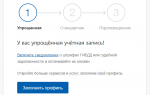 Пошаговая инструкция как зарегистрироваться на Госуслугах
Пошаговая инструкция как зарегистрироваться на Госуслугах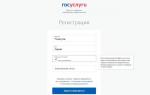 Как зарегистрироваться на «Госуслугах» и упростить себе жизнь
Как зарегистрироваться на «Госуслугах» и упростить себе жизнь


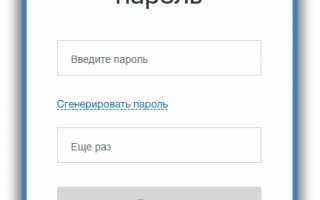

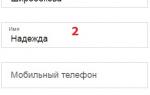 Пароль для Госуслуг: создание и требования безопасности
Пароль для Госуслуг: создание и требования безопасности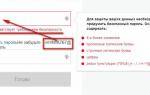 Какой логин и пароль будет идеальным для скайпа, сайта госуслуг и др. сайтов?
Какой логин и пароль будет идеальным для скайпа, сайта госуслуг и др. сайтов?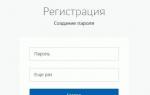 Как подтвердить учетную запись на Госуслугах
Как подтвердить учетную запись на Госуслугах Портал госуслуги: какой тип учетной записи выбрать
Портал госуслуги: какой тип учетной записи выбрать